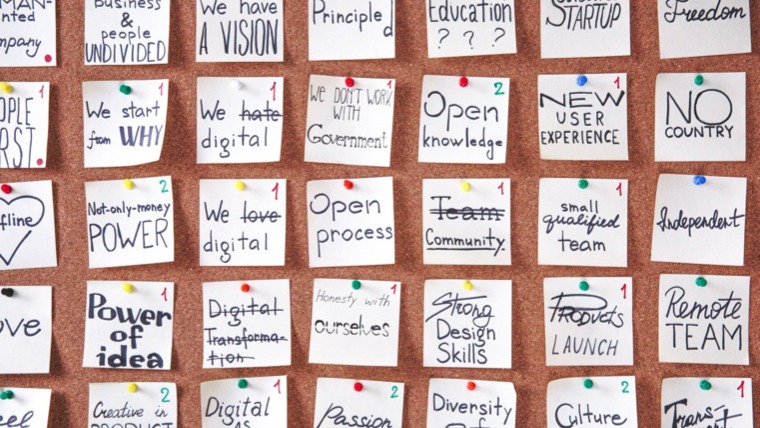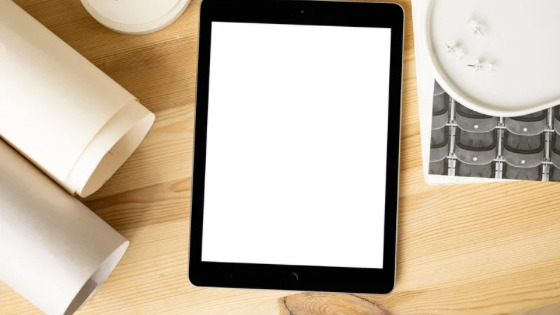以下の記事では、情報整理に関する悩みと、それに対する私の対処法の概要を整理しました。

本記事では、その対処法を掘り下げます。
今回取り上げる悩みは、前回の以下の記事に続き「必要なときに必要な情報がすぐに見つからない」です。

この悩みに対し、前回の記事では、以下の考え方を提案しました。
情報を1箇所に集約させれば、必要な情報を探すときや保存するときに、その1箇所だけを考えればよいので、効率的であり、安心感があるかもしれない。
でも、1つのアプリに自分が必要な情報をすべて集約させるのは、アプリを長く使う上では、アプリの動作スピードや検索時のノイズの問題がある。
よって、情報を保存する目的や用途ごとに、それに適したアプリを使い分け、紙類も含めてクラウド上に保存することで、いつでもどこでも必要な情報にアクセスできるようにするとよいのではないか。
今回は、これとは別の切り口から「必要なときに必要な情報がすぐに見つからない」悩みに対する対処法を考えてみます。
1 必要な情報にアクセスしやすくする工夫
(1)アプリの使い分けの考え方
自分に必要な情報を保存するアプリは目的や用途で分けた方がよい、と述べました。
前回の記事でも書いたとおり、明らかに異なる目的や用途で分けておけば、必要な情報を探すとき、案外、どのアプリに保存したかはわかるものです。
いや、むしろわかるような明確な分け方をしておくのが重要です。
例えば、私の例でいえば、読書ノートは「Scrapbox」、料理のレシピは 「Apple純正メモアプリ」に保存しています。読書ノートと料理レシピは明らかに異なる情報なので、どのアプリに保存したか、また、保存しようか迷うことはありません。
また、アプリの特性による使い分けも大切です。
今の例で言えば、読書ノートは、他の読書ノートとの関連性やつながりを可視化すると知識や思考が広がると思うので、リンクによるネットワーク構造で保存する「Scrapbox」が適していると考えています。
一方、料理のレシピで言えば、自宅用のスペックの低いiPadでレシピを見ることもあるため、スペックの低い端末でも同期スピードが速い「Apple純正メモアプリ」は適しています。
(2)アプリ内での検索の工夫
次にアプリ内での話です。
自分に必要な情報を保存したアプリ内でいかに必要な情報を探しやすくするか。
これは、各アプリの機能を駆使して工夫するのがよいのですが、次の3つは、どのアプリを使っても意識しておいた方がよい点だと思います。
- 後で検索しそうなキーワードを入れておく
- よく使う情報や後で使う可能性の高い情報はタグをつけておく
- 作成日または更新日で並び替える
詳しくみていきます。
後で検索しそうなキーワードを入れておく
自分が後で検索しそうなキーワードをタイトルや本文に入れておく。
これは、容易に考えつく方法かもしれません。
でも実践が難しい。
難しい、というかそんなことは考えずに保存していることが多いのではないでしょうか。
自分が後で検索しそうなキーワード、と言われても、保存するときにそんなことはわからない、と思うかもしれません。
難しく考える必要はありません。
後で検索するときは、”直感”でキーワードを検索窓に入れると思いますので、”直感”でいいのです。いや、”直感“がいいのです。
後で検索することを考えたときに、一番最初に頭に浮かんだキーワード。
これをタイトルや本文に入れておきましょう。
ブログでいうところの「検索意図」ですね。
ブログでは、多くの方に読んでもらう工夫として、記事のタイトルを「検索意図」に対する回答にするとよいと言われています。要は、どんなキーワードで検索されるかを考えてタイトルをつける、ということです。
ちなみに、アプリによっては、タイトルしか検索対象にならない場合がありますので、その場合はタイトルにそういったキーワードを入れておくことが必要です。
また、少し違った切り口ですが、こんな方法もあります。
野口悠紀雄氏は、『「超」メモ革命』で、頻繁に参照するメモには「記録記録記録」と書き込んでおき後で検索しやすいようにしているといいます。
記録というキーワードは他にもあるかもしれないが、記録が3つ続くキーワードは他にはないからです。また、それと同様に「いいいい」と書き込むこともあるそうです。
こういった工夫を少しするだけで、後で必要な情報が格段と探しやすくなります。
よく使う情報や後で使う可能性の高い情報はタグをつけておく
タグに対応したアプリであれば、タグを活用しない手はありません。
ただ、とりあえず関連するキーワードのタグをつけておこうとすると、結果、膨大なタグの量になってしまう場合があります。また、表記ブレが起こり、似たようなタグが複数発生してしまうこともあります。
それを後で整理しようとすると、かなりの手間です。
Evernoteのタグは階層化できるので、階層化して整理していましたが、使っている期間が長くなると、ずっと同じ階層構造では整理しきれなくなってきます。
長期間使っていれば、興味・関心が変わってくるので、多種多様な情報が集まることになるため当然です。これはノートブックにも同じことが言えます。
そこで、今では、私は、こういったキーワードのタグは必要最小限にして、量が増えてきても、あまり整理していません。
それよりも、その情報を使う頻度を区別したタグを併用することが大事だと思っています。
私は自分に必要な情報を使う頻度で次の4つに分類しています。
- よく使う
- たまに使う
- ほとんど使わない
- 追記する
このうち「よく使う」情報と「たまに使う」情報は、目的に応じて「Scrapbox」か、「Apple純正メモアプリ」に保存しています。そして、よく使うノート(メモ)には「よく使う」タグ、たまに使うノート(メモ)には「たまに使う」タグをつけます。
また、情報を見返すだけでなく、今後、「追記する」可能性のあるノート(メモ)には、「追記」タグをつけています。
「ほとんど使わない」情報は、Evernoteに保存しています。
後で必要になりそうな情報は、保存するときにある程度想定できるものです。その情報にこれらのタグをつけておくだけで、必要な情報へのアクセスは格段と便利になります。
後で使うかどうかわからない情報にはタグはつけません。前述のタイトルのキーワードを意識するくらいです。
「よく使う」と「たまに使う」の頻度の違いは、完全に感覚によるものですが、私のイメージは、「よく使う」は、定期的に必ず使う情報で、「たまに使う」は、定期的ではないが後で見返す可能性が高い情報、という分け方をしています。
これであれば、どれだけ情報が増えてもタグの階層構造を見直す必要はありません。使う頻度が変われば、検索したときにタグを削除したり付け直すだけなので、それほど手間はかからないでしょう。
私は、この方法にしてから、必要なときに必要な情報が見つからない、ということはあまり起こらなくなりました。
作成日または更新日で並び替える
多くのノートアプリやメモアプリでは、作成日順や更新日順に並び替える機能があります。
この並び替えは、情報を探すときに役立ちます。
私は、Apple純正メモアプリの並び順は、基本的に「更新日」順、Evernoteでは「作成日」順にしています。
というのは、前述のとおり、Apple純正メモアプリに保存する情報は見返す可能性の高い情報です。追記する情報も多い。よって、更新日にしておけば、よく追記する情報が上に並ぶので、よく追記する情報ほどアクセスしやすくなります。また、追記はしないが、再度、見返す可能性の高いメモであれば、あえてメモに変更を加えておけば、上の方に表示されます。
野口悠紀雄さんが、『「超」整理法』の中で提示した「押し出しファイリング」の発想です。
一方、Evernoteは、ほとんど見返さない情報を保存しています。
よって、更新日順よりも作成日順で表示させ、探すときは作成日を手がかかりにしています。もちろん、前述のとおり、キーワードでの検索も多用しています。
(3)アプリの機能を活用する
アプリによっては、特定のノート(メモ)を一覧の最上位に表示できたり、お気に入りに分類できたり、特定のノート(メモ)を探しやすくする機能があります。
例えば、Apple純正メモアプリやScrapboxは、ノート(メモ)をピン留めすることで、最上位に表示させることができます。
また、Evernoteは、ノートにスターをつけると、そのノートはショートカット一覧に表示されます。
このように、アプリによっては、特定の情報にアクセスしやすくする機能がありますので、こういった機能を使いこなせば、必要なときに必要な情報にアクセスしやすくする助けになるでしょう。
2 まとめ
本記事では「必要なときに必要な情報がすぐに見つからない」悩みに対する実践方法の1つとして次の考え方を提案しました。
- 情報を保存する目的や用途ごとに適切なアプリを使い分ける
- アプリ内で検索しやすいよう工夫をする
- 検索意図を考慮してタイトルをつける
- 情報にアクセスする頻度でタグをつける
- 作成日や更新日で並び替える
- アプリの機能(ピン留めやお気に入りなど)を活用する
この記事は以上です。
もし、少しでも参考になった内容があれば、下の「いいね」ボタンを押してください。励みになります!
このブログには、iPhone・iPad・Apple Watch、アプリ、Kindle出版、ブログ運営などに関する記事があります。カテゴリーページや下にある「関連記事」を、ぜひご覧ください。